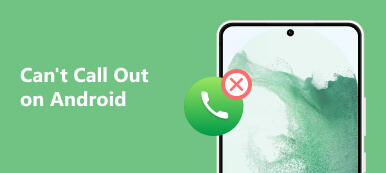あなたのとき、それはイライラします iPhoneは電話を受けることはできませんが、発信することはできます.
iPhone が着信を受信できないが発信はできる場合、イライラするかもしれません。 iPhone が着信を受信できないが発信はできるという問題は、さまざまな理由で発生する可能性があります。 この投稿では、 iPhoneが電話を受けられない 問題と XNUMX つの役立つ解決策。
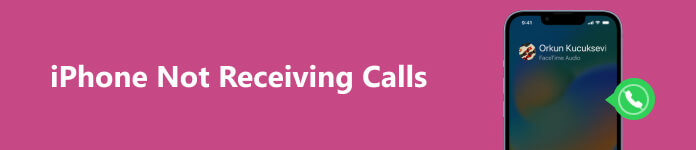
パート 1. iPhone で電話を受けられないのはなぜですか
iPhone が通話を受信できない問題は、ネットワーク接続の問題、ソフトウェアの不具合、間違った設定、古いシステムなど、さまざまな理由で発生する可能性があります。 このパートでは、iPhone で電話を受信できない主な理由をいくつか挙げます。
ネットワーク接続不良。 携帯電話ネットワークの通信範囲が狭い場所にいる場合、iPhone は着信を受信できない可能性があります。
時 邪魔しないで 機能が有効になっている場合、電話を受けることはできず、通知は停止されます。 また、次の場合、iPhone は電話を受けることができません。 機内モード がオンになっています。 さらに、番号をブロックすると、その番号からの電話やメッセージが受信できなくなります。 ブロックされた番号.
iPhone が実行している場合は、 古いiOS、通話の受信に問題が発生する可能性があります。 iPhone が電話を受けられない場合、次のような問題が考えられます。 ハードウェアの誤動作.
パート 2. iPhone が電話を受けられない場合に役立つ XNUMX つのヒントを学びましょう
上で述べたように、iPhone で電話を受けられない場合は、さまざまな要因が考えられます。 おやすみモード、機内モード、サイレント モードが有効になっていないこと、iPhone が良好なネットワークに接続されていることを確認してから、以下の方法を使用して iPhone が電話を受けられない問題を解決してください。
iPhoneが電話を受けられない問題を解決するには再起動してください
まず、iPhone を再起動して、iPhone 経由で通話が着信しない問題を解決します。 を長押しすると、 と 出来高 ボタンを押して電源オフ スライダーを表示します。 次に、スライダーをドラッグして iPhone の電源をオフにします。 数秒待ってからサイドボタンを押して再起動します。 誰かに電話をかけてもらい、電話が正常に受信できるかどうかを確認できます。

iPhone が電話を受けられない問題を解決するには、電話転送を無効にしてください
通話転送は、着信通話を別の番号またはボイスメールにリダイレクトする iOS 機能です。 iPhone で着信転送が有効になっている場合、着信は別の番号に転送されるため、着信できません。 [設定]に移動し、 電話番号・携帯番号 オプションで、 転送電話サービス オプションを選択してオフにします。
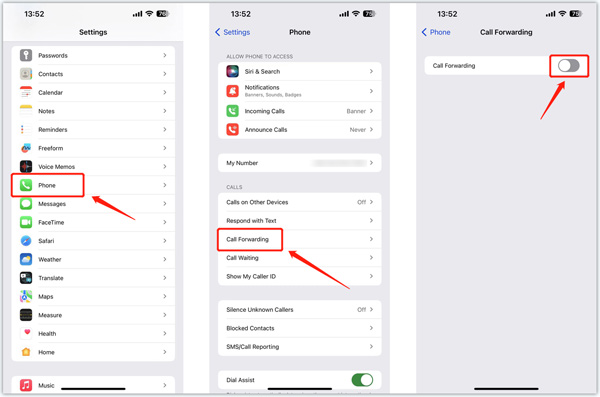
iOS をアップデートして iPhone が電話を受けることはできないが発信できる問題を修正する
iPhone が最新バージョンの iOS に更新されていない場合は、ソフトウェアの不具合が問題の原因となっている可能性があります。 iPhone をアップデートするには、次のサイトにアクセスしてください。 設定アプリで をタップし、 ソフトウェアの更新 iOS アップデートが利用可能かどうかを確認します。 タップ ダウンロードとインストール システムアップデートを完了します。

ブロックされた番号を管理して iPhone で電話を受けられない問題を解決する
ブロックされた番号からの電話やメッセージは受信できません。 そのため、電話を受信できないが発信はできる場合は、連絡先が誤ってブロックされていないか確認する必要があります。 ブロックされた連絡先は設定アプリで管理できます。 に行く 電話番号・携帯番号 選択して ブロックされた連絡先。 ブロックしたすべての電話番号を確認できます。 タップ 編集 右上隅にある – をタップし、番号の前にある – をタップして削除します。
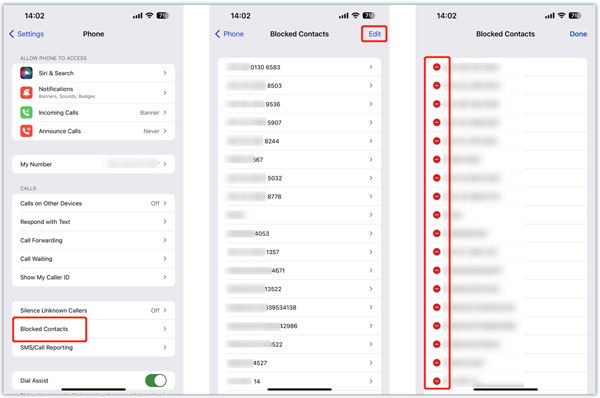
iPhone が電話を受けられない問題を解決するには、iPhone をリセットしてください
電話をリセットすることで、iPhone が通話を受信できない問題をトラブルシューティングできます。 「設定」に移動し、タップします 、選択する iPhoneを転送またはリセットする, リセット, すべての設定をリセットします。 この操作では iOS データは削除されません。 リセットが完了したら、誰かに電話してもらい、通話の問題が解決したかどうかを確認してください。

この方法が機能しない場合は、 すべてのコンテンツと設定を消去 特徴。 この操作により、連絡先、写真、メッセージ、ビデオ、音楽などを含むすべての iOS ファイルと設定が iPhone から削除されます。 したがって、消去する前にすべてをバックアップしていることを確認してください。
iPhoneが電話を受けられない場合の専門的なトラブルシューティング方法
それでも iPhone で着信を受信できない場合は、全機能を備えた Apeaksoft を使用してみてください。 iOS システム修復 それを修復するために。 さまざまなシステム問題のトラブルシューティングを行い、iPhone に適切な iOS をインストールできます。

4,000,000+ ダウンロード
ステップ1 この推奨される iOS システム リカバリをコンピュータに無料でダウンロードして開きます。 iPhoneをLightning USBケーブルで接続し、接続します。 クリック お気軽にご連絡ください 続行するにはボタンを押します。

ステップ2 iPhone が認識されると、 無料クイックフィックス iPhone が電話を受けられない問題を最初にトラブルシューティングする機能。

ステップ3 上記の機能が役に立たない場合は、 修復 ボタンと使用 スタンダードモード or アドバンストモード 問題を再度修正します。 iPhone をリカバリ モードに誘導し、関連するファームウェア パッケージをダウンロードして、iPhone 経由で通話が着信しない問題を解決します。

Apple サポートに連絡するか、iPhone を Apple サービスセンターにお持ちください
上記の解決策がいずれも機能しない場合は、問題はハードウェアの誤動作に関連している可能性があります。 この場合、Apple の公式サポート Web サイトにアクセスし、iPhone のモデルを選択し、iPhone が電話を受けられない問題について説明してから、Apple サポート チームのサポートを受けることができます。 また、iPhone を Apple 認定サービスセンターに持ち込んでサポートを受けることもできます。
関連:パート 3. iPhone は電話を受けることはできませんが、電話をかけることはできます
iPhoneのサイレントモードをオフにする方法は?
iPhone がサイレント モードになっていると、一部の着信を見逃す可能性があります。 音量ボタンの上の左側にある着信/サイレント スイッチを使用して、サイレント モードをオンにして無効にすることができます。
iPhone のキャリア設定はどこで更新できますか?
通信事業者設定の更新がある場合は、「設定」に移動し、「バージョン情報」をタップすると、関連するプロンプトが表示されます。 「更新」をタップするだけでそれを確認できます。
iPhone のネットワーク設定をリセットするにはどうすればよいですか?
iPhone のすべてのネットワーク設定をすばやくリセットするには、[設定] に移動し、[一般] を選択し、[iPhone の転送またはリセット] をタップして、[リセット] をタップしてから、[ネットワーク設定のリセット] を選択して操作を確認します。
まとめ:
もしあなた iPhoneで電話を受けることができない、上記の XNUMX つの方法に従って問題を解決できます。 最初の XNUMX つの方法がいずれも機能しない場合は、さらなるトラブルシューティングのために iPhone を Apple Store に持っていく必要があるかもしれません。